Megjegyzés
Az oldalhoz való hozzáféréshez engedély szükséges. Megpróbálhat bejelentkezni vagy módosítani a címtárat.
Az oldalhoz való hozzáféréshez engedély szükséges. Megpróbálhatja módosítani a címtárat.
Ebből a cikkből megtudhatja, hogyan integrálhatja a Palo Alto Networks Kötött portált a Microsoft Entra ID azonosítójával. A Palo Alto Networks céges portál és a Microsoft Entra ID integrálása a következő előnyökkel jár:
- A Microsoft Entra-azonosítóban szabályozhatja, hogy ki férhet hozzá a Palo Alto Networks kötött portálhoz.
- Engedélyezheti, hogy a felhasználók automatikusan bejelentkezhessenek a Palo Alto Networks Kötött portálra (single Sign-On) a Microsoft Entra-fiókjukkal.
- A fiókokat egy központi helyen kezelheti.
Előfeltételek
A cikkben ismertetett forgatókönyv feltételezi, hogy már rendelkezik a következő előfeltételekkel:
- Aktív előfizetéssel rendelkező Microsoft Entra-felhasználói fiók. Ha még nem rendelkezik ilyen fiókkal, létrehozhat egy fiókot ingyenes.
- Az alábbi szerepkörök egyike:
- A Palo Alto Networks Captive Portal egyszeri bejelentkezés (SSO)-képes előfizetés.
Forgatókönyv leírása
Ebben a cikkben a Microsoft Entra egyszeri bejelentkezését konfigurálja és teszteli tesztkörnyezetben.
- A Palo Alto Networks kötött portálja támogatja identitásszolgáltatói által kezdeményezett egyszeri bejelentkezést
- A Palo Alto Networks Captive Portal támogatja a Just In Time felhasználók létrehozását.
Palo Alto Networks Captive Portal hozzáadása a galériából
A Palo Alto Networks kötött portál Microsoft Entra-azonosítóba való integrálásának konfigurálásához fel kell vennie a Palo Alto Networks Kötött portált a katalógusból a felügyelt SaaS-alkalmazások listájára.
- Jelentkezzen be a Microsoft Entra felügyeleti központba, mint legalább egy felhőalkalmazás-rendszergazda.
- Keresse meg az Entra ID>Enterprise-alkalmazásokat>Új alkalmazás.
- A Hozzáadás a katalógusból szakaszban írja be Palo Alto Networks Captive Portal a keresőmezőbe.
- Válassza ki Palo Alto Networks Captive Portál az eredmények paneljáról, majd adja hozzá az alkalmazást. Várjon néhány másodpercet, amíg az alkalmazás hozzá lesz adva a bérlőhöz.
Alternatív megoldásként használhatja a Vállalati alkalmazáskonfiguráció varázslót . Ebben a varázslóban hozzáadhat egy alkalmazást a bérlőhöz, hozzáadhat felhasználókat/csoportokat az alkalmazáshoz, szerepköröket rendelhet hozzá, és végigvezetheti az egyszeri bejelentkezés konfigurációját is. További információ a Microsoft 365 varázslóiról.
A Microsoft Entra SSO konfigurálása és tesztelése
Ebben a szakaszban a Microsoft Entra egypontos bejelentkezését konfigurálja és teszteli a Palo Alto Networks Captive Portal-lal egy B.Simonnevű tesztfelhasználóval. Ahhoz, hogy az egyszeri bejelentkezés működjön, létre kell hozni egy kapcsolati kapcsolatot egy Microsoft Entra-felhasználó és a kapcsolódó felhasználó között a Palo Alto Networks kötött portálján.
A Microsoft Entra egyszeri bejelentkezés a Palo Alto Networks kötött portállal való konfigurálásához és teszteléséhez hajtsa végre a következő lépéseket:
-
Microsoft Entra SSO konfigurálása – Engedélyezze a felhasználónak a funkció használatát.
- Microsoft Entra tesztfelhasználó létrehozása – A Microsoft Entra egyszeri bejelentkezésének tesztelése B.Simon felhasználóval.
- A Microsoft Entra tesztfelhasználó hozzárendelése – A B.Simon beállítása a Microsoft Entra egyszeri bejelentkezés használatára.
-
Palo Alto Networks kötött portál SSO- konfigurálása – Az alkalmazás egyszeri bejelentkezési beállításainak konfigurálása.
- Hozzon létre egy Palo Alto Networks Captive Portal tesztfelhasználót - hogy B.Simon megfelelője legyen a Palo Alto Networks Captive Portal rendszerben, amely a felhasználó Microsoft Entra reprezentációjához kapcsolódik.
- Egyszeri bejelentkezés tesztelése – Ellenőrizze, hogy a konfiguráció működik-e.
A Microsoft Entra SSO konfigurálása
A Microsoft Entra SSO engedélyezéséhez kövesse az alábbi lépéseket.
Jelentkezzen be a Microsoft Entra felügyeleti központba, mint legalább egy felhőalkalmazás-rendszergazda.
Keresse meg az Entra ID>Vállalati alkalmazások>Palo Alto Networks Captive Portal>Egyszeri bejelentkezés.
A Egyetlen bejelentkezési módszer kiválasztása lapon válassza SAMLlehetőséget.
Az Egyszeri bejelentkezés beállítása SAML lapon válassza a Alapvető SAML konfiguráció ceruza ikont a beállítások szerkesztéséhez.
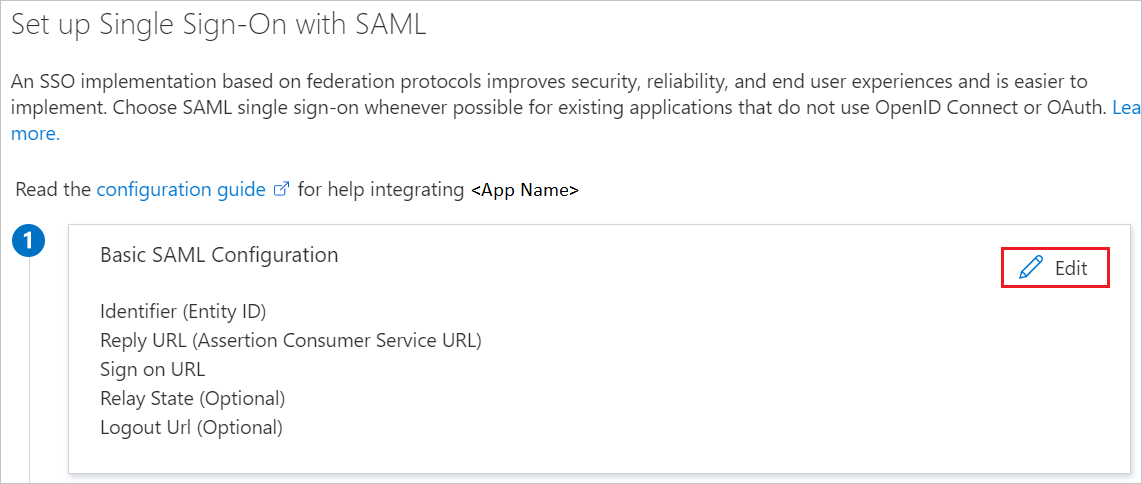
Az Egyszerű SAML-konfiguráció panelen hajtsa végre a következő lépéseket:
Az Azonosítómezőben adjon meg egy olyan URL-címet, amely a
https://<customer_firewall_host_name>:6082/SAML20/SPmintát követ.A Válasz URL-hezolyan URL-címet adjon meg, amely követi a(z)
https://<customer_firewall_host_name>:6082/SAML20/SP/ACSmintát.Jegyzet
Frissítse az ebben a lépésben található helyőrző értékeket a tényleges azonosítóval és a válasz URL-ekkel. A tényleges értékek lekéréséhez lépjen kapcsolatba Palo Alto Networks kötött portál ügyféltámogatási csapatával.
Az SAML aláíró tanúsítvány szakaszban, a szövetségi metaadatok XMLmellett válassza a Letöltéslehetőséget. Mentse a letöltött fájlt a számítógépre.
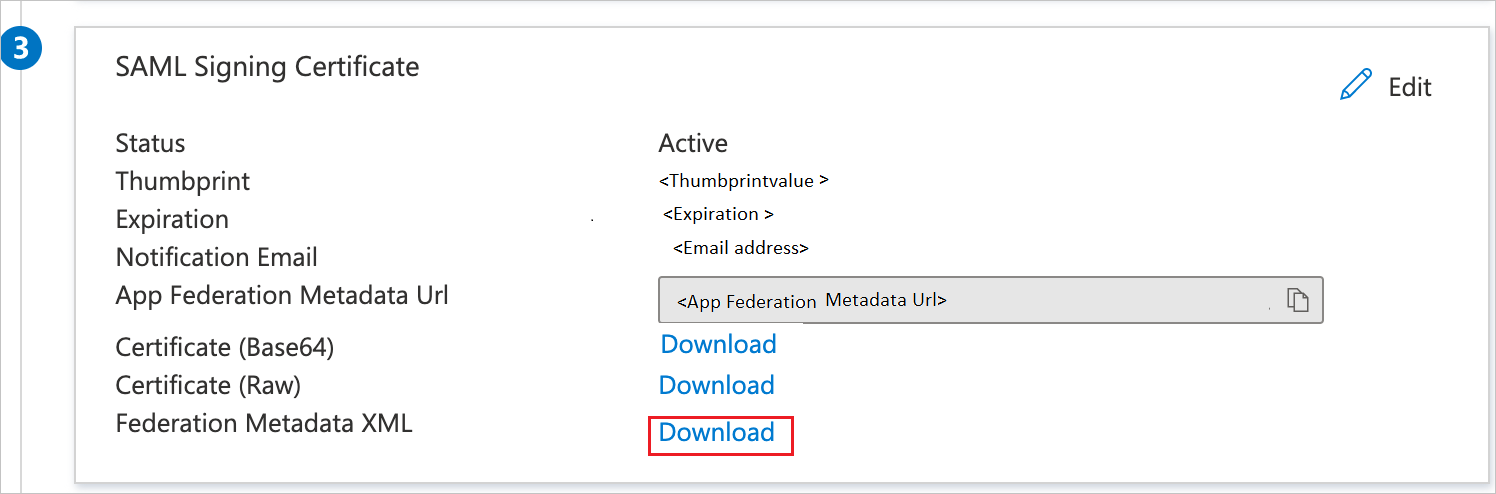
Microsoft Entra tesztfelhasználó létrehozása és hozzárendelése
A B.Simon nevű tesztfelhasználói fiók létrehozásához kövesse a felhasználói fiók létrehozását és hozzárendelését rövid útmutatót.
A Palo Alto Networks kötött portál egyszeri bejelentkezésének konfigurálása
Ezután állítsa be az egyszeri bejelentkezést a Palo Alto Networks kötött portálján:
Egy másik böngészőablakban jelentkezzen be rendszergazdaként a Palo Alto Networks webhelyére.
Válassza az Eszköz lapot.

A menüben válassza SAML-identitásszolgáltató, majd válassza Importáláslehetőséget.

Az SAML identitásszolgáltatói kiszolgálóprofil importálása párbeszédpanelen hajtsa végre a következő lépéseket:
 konfigurálása
konfigurálásaA Profilnévmezőben adjon meg egy nevet, például
AzureAD-CaptivePortal.Az identitásszolgáltató metaadataimellett válassza a Tallózáslehetőséget. Válassza ki a letöltött metadata.xml fájlt.
Válassza OKlehetőséget.
Palo Alto Networks kötött portál tesztfelhasználó létrehozása
Ezután hozzon létre egy Britta Simon nevű felhasználót a Palo Alto Networks kötött portálján. A Palo Alto Networks Captive Portal támogatja a just-in-time felhasználói kiképzést, amely alapértelmezés szerint engedélyezve van. Ebben a szakaszban nem kell elvégeznie semmilyen feladatot. Ha egy felhasználó még nem létezik a Palo Alto Networks Kötött portálon, a hitelesítés után létrejön egy új.
Jegyzet
Ha manuálisan szeretne létrehozni egy felhasználót, lépjen kapcsolatba a Palo Alto Networks céges portál ügyféltámogatási csapatával.
SSO teszt
Ebben a szakaszban az alábbi beállításokkal tesztelheti a Microsoft Entra egyszeri bejelentkezési konfigurációját.
Válassza az alkalmazás tesztelése lehetőséget, és automatikusan be kell jelentkeznie a Palo Alto Networks kötött portáljára, amelyhez beállította az egyszeri bejelentkezést
Használhatja a Microsoft My Apps alkalmazást. Amikor kiválasztja a Palo Alto Networks kötött portál csempéjét a Saját alkalmazásokban, automatikusan be kell jelentkeznie arra a Palo Alto Networks Kötött portálra, amelyhez beállította az egyszeri bejelentkezést. További információ a Saját alkalmazásokról, lásd: Bevezetés a Saját alkalmazásokba.
Kapcsolódó tartalom
A Palo Alto Networks kötött portál konfigurálása után kényszerítheti a munkamenet-vezérlést, amely valós időben védi a szervezet bizalmas adatainak kiszivárgását és beszivárgását. A munkamenet-vezérlés a feltételes hozzáféréstől terjed ki. Megtudhatja, hogyan kényszerítheti ki a munkamenet-vezérlést a Microsoft Defender for Cloud Apps.